Wenn Sie bereits Windows 8 verwenden, kennen Sie vielleicht den hochgestylten und gut gestalteten Metro-Bildschirm. Das Startmenü, das früher in Windows 7 Verknüpfungssymbole auf Ihrem Windows-Desktop anzeigte, wurde durch eine Anzeige benutzerdefinierter Kacheln auf dem Startbildschirm ersetzt. Die Kacheln bieten wie frühere Verknüpfungssymbole in Windows 7 Verknüpfungen und schnellen Zugriff auf verschiedene Anwendungen, jedoch auf neuartigere Weise.
Außerdem gibt es viele andere versteckte Elemente der Benutzeroberfläche. Über die Desktop-Ansicht des neuen Betriebssystems können Sie beispielsweise auf die Charm-Bar, Dies ermöglicht systemweiten Zugriff auf Geräte, Suche, Freigabe, Systemeinstellungen und grundlegende Aktionen. Schieben Sie einfach Ihren Mauszeiger in die rechte obere oder untere Ecke oder verwenden Sie Windows+C Hotkey-Kombination, um darauf zuzugreifen.
Tipps zur Windows 8-Suche
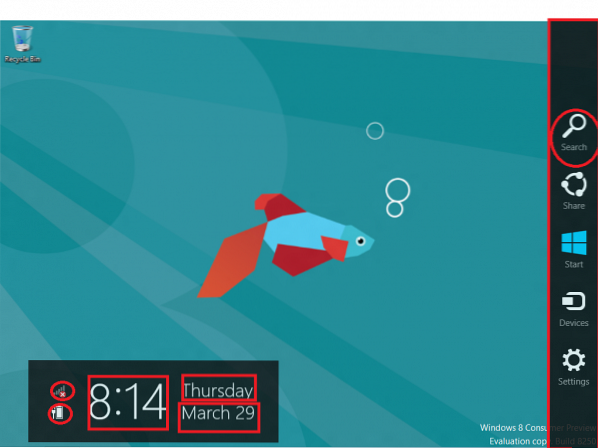
Nach dem Zugriff zeigt die Leiste das aktuelle Datum, den Tag und die Uhrzeit zusammen mit dem Internetverbindungsstatus und der Batteriestandsanzeige an. Sie können sogar die Windows-Taste + F verwenden, um die Suche sofort aufzurufen.
Wenn du denkst das ist alles dann irrst du dich. Microsoft hat die Suchfunktionen verfeinert, um seinen Benutzern eine einfachere und komfortablere Möglichkeit zum Auffinden/Auffinden von Anwendungen, Einstellungen und Dateien zu bieten. Und anders als in Windows 7 werden die Ergebnisse nicht in Explorer-Fenstern angezeigt, sondern dort selbst.
In Windows 8 wurde die Suche auf Effizienz und Benutzerfreundlichkeit ausgelegt. Um Apps zu suchen und zu starten, beginnen Sie einfach mit der Eingabe auf dem Startbildschirm.
Es ist jetzt auch einfach, in einer App nach etwas zu suchen und es dann, wenn Sie es nicht finden, in einer anderen App erneut zu versuchen. Der Wechsel von einer App zur anderen im Such-Charm ist jetzt also eine große Zeitersparnis.
Lassen Sie uns also tiefer in dieses Thema der 'Suche' eintauchen.
Die App-Suche:
Mit zunehmender Anzahl installierter Apps wird es für uns schwierig, eine große Liste zu durchsuchen und eine selten verwendete App zu finden. Hier erweist sich die 'Suche'-Funktion als praktisch. Wenn Sie eine Abfrage im App-Suche Mit dieser Funktion können Sie die Suchergebnisse schnell filtern und sie sowohl mit benutzerfreundlichen als auch ausführbaren Namen anzeigen.
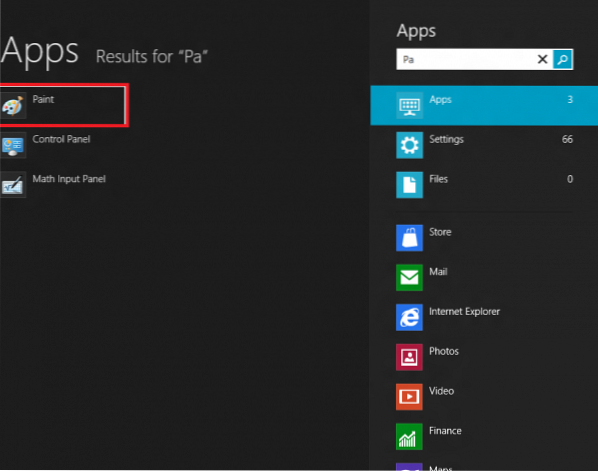
Verknüpfung zum Suchen von Apps: Wenn Sie eine App mithilfe einer Verknüpfung suchen möchten, verwenden Sie einfach die Windows + Q Tastaturbefehl. Dadurch wird die Suchoberfläche für Apps angezeigt. Sie können sogar einfach die Win-Taste drücken und mit der Eingabe beginnen, um in den Apps zu suchen.
Öffnen Sie die Charms-Leiste > Weitere PC-Einstellungen > Benutzer > Suchen. Hier können Sie den Suchverlauf löschen und auch auswählen, welche Apps Sie in die Suche ein- oder ausschließen möchten.
Die Einstellungssuche
Diese Suchfunktion bringt alle 'Die Einstellungen' und 'Schalttafel' Artikel unter einer Ansicht. Die Funktion stellt sicher, dass die Suchergebnisse für die von Ihnen in das Suchfeld eingegebenen Schlüsselwörter relevant sind oder zumindest dem Namen des Control Panel-Applets entsprechen matches.
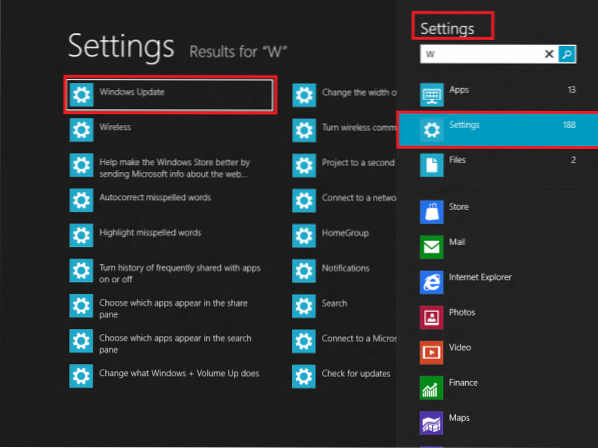
Die Dateisuche
Unnötig zu erwähnen, dass wir viele Video-/Musikdateien, Fotos und Dokumente auf unserem Windows-Desktop speichern und im Laufe der Zeit nur noch wachsen. Daher ist es unerlässlich, eine Suchfunktion zur Hand zu haben, die das schnelle Auffinden einer Datei ermöglicht. Die Suchfunktion von Windows 8 verspricht dies zu bieten. Die Dateisuchfunktion zeigt Ergebnisse an, die für Ihre Anfrage relevant sind.
Sie können Details einer Datei wie den Speicherort auf der Festplatte und den Zeitpunkt ihrer Erstellung zusammen mit der Größe anzeigen. Wenn Sie die gewünschte Datei gefunden haben, klicken Sie einfach darauf, um die Anwendung zu starten. Das ist es.
Abgesehen davon werden Sie in der Dateisuche auch Suchvorschläge von Windows 8 bemerken, die Ihnen helfen, die Suche schnell und effizient abzuschließen. Tastenkombination: Halten Sie die Windows-Taste und die F-Taste gedrückt, um die gewünschten Dateien zu suchen.
So suchen Sie in Windows 8:
- Drücken Sie Winkey auf dem Startbildschirm (oder WinKey + Q von überall) und beginnen Sie sofort mit der Eingabe, um nach Apps zu suchen.
- Drücken Sie Win+F und beginnen Sie sofort mit der Eingabe, um nach Dateien zu suchen.
- Drücken Sie Win+W und beginnen Sie sofort mit der Eingabe, um in Einstellungen, Metro-Einstellungen und Systemsteuerung zu suchen.
Mit diesem Ansatz können sich Benutzer auf eine bestimmte Suchaufgabe konzentrieren, wie das Starten einer App, die Suche nach einem Video oder das Durchsuchen des Webs, ohne dass Ergebnisse anderer Apps im Weg sind oder die Suchleistung verschlechtern. Sobald Sie diese Suchmethode beherrschen, werden Sie feststellen, dass Windows 8 eine leistungsfähigere und konsistentere Sucherfahrung bietet.
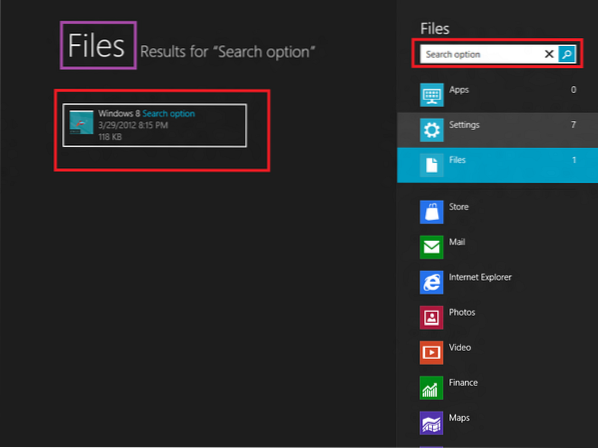
 Phenquestions
Phenquestions


